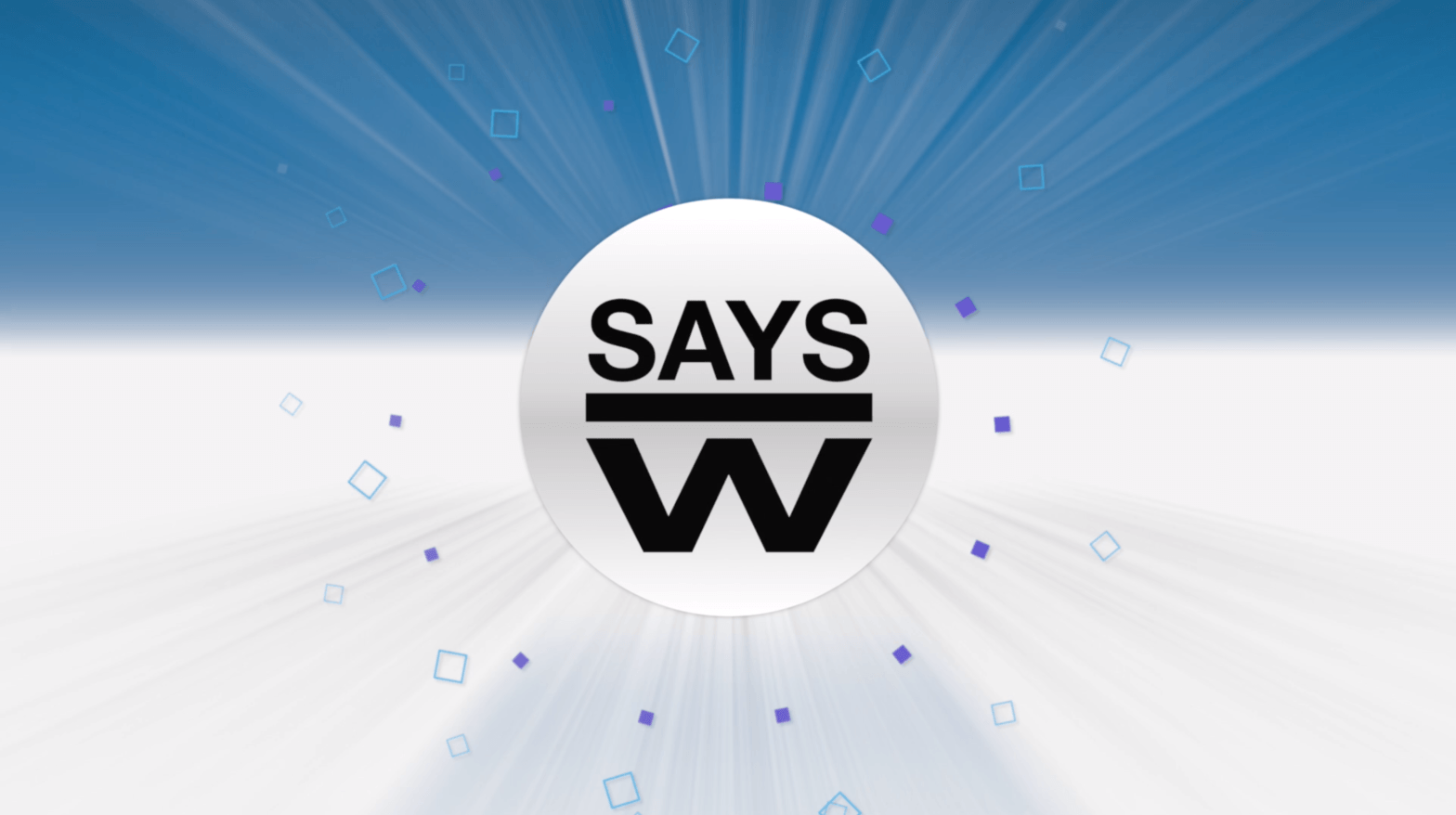Im folgenden wird am Beispiel WordPress erklärt, wie du dein Say Some Words Video in deine Website integrierst. WordPress ist ein kostenloses Content Management System, über das sich die Inhalte einer Website verändern lassen.
Ich gehe davon aus, dass du dieses bereits installiert hast, weil es bei den meisten Website-Hosting-Anbietern bei der Domainregistrierung angeboten wird und umfassend dokumentiert ist, um den Einstieg einfach zu machen. Melde dich mit deinen Zugangsdaten im WordPress Admin-Backend an und entscheide dich, auf welchen Websites dein Video Avatar angezeigt werden soll.
Um unseren Widget-Code zu integrieren, benötigst du ein kostenfreies Plugin, das du direkt über die Suche findest. Trage “Tracking Code Manager” in das Suchfeld ein und installiere das Plugin von IntellyWP. Falls du ein ähnliches Plugin bereits installiert hast, kannst du auch darüber den Widget Code einbinden.
Beim Tracking-Code-Manager reicht die kostenfreie Version aus. Erstelle einen neuen Tracking-Code und trage einen beliebigen Namen ein. Im Tracking-Code Formularfeld wird unser Widget-HTML-Code anschließend per Copy & Paste eingefügt.
Du findest dieses jederzeit in unserem Dashboard, im Untermenü des jeweiligen Avatars unter “Widget-Code”. Kopiere dann den Code in die Zwischenablage und füge ihn im Tracking-Code-Manager ein.
Für einen ersten Test wählst du am besten aus, dass der Tracking-Code auf der gesamten Website angezeigt werden soll. Klick auf Speichern bzw. Save.
Wenn dein Video Avatar bereits in unserem Dashboard angezeigt wird, sollte es nach der Einbindung des Tracking-Codes auch auf deiner Website bereit stehen. Bitte beachte, dass die Konvertierung des Videos nach dem Upload, je nach Länge noch einige Stunden in Anspruch nehmen kann, bevor es schließlich angezeigt wird. Prüfe im Zweifel auf saysw.com/dashboard, ob dein Video Avatar bereits fertig ist.
Avatar auf bestimmten Websites anzeigen
Um dein Say Some Words Video nur auf bestimmten Seiten anzuzeigen, gehe zurück ins Dashboard zum Tracking Code Manager. Du findest diesen unter Einstellungen. Wähle Bearbeiten bzw. Edit und ändere den Namen z.B. in “Tracking – auf allen Seiten”, da wir gleich einen zweiten Tracking Code erstellen werden.
Entferne die unteren Codezeilen, die mit dem Hinweis (spitze Klammer!) “Video Widget” kommentiert sind.
Du kannst auch die oberen Kommentare entfernen, denn es wird nur die Codezeile benötigt, die mit (spitze Klammer) SCRIPT beginnt.
Diese sollte auf allen deinen Webseiten eingebunden sein, auch wenn du kein Video Avatar anzeigen willst, denn dadurch kannst du unsere erweiterten Tracking Funktionen nutzen. In diesem Beispiel wird der Tracking Code auf allen Seiten eingebunden, bis auf die “Hallo Welt” Seite. Auf dieser Seite ist somit kein Erfolgs-Tracking möglich.
Nach dem Speichern erstellst du einen neuen, zweiten Tracking Code. Dieser ist dafür zuständig, dass dein Video Avatar auch tatsächlich angezeigt wird. Schließlich hast du gerade im anderen Tracking-Code, die dafür notwendige Codezeile entfernt.
Der zweite Tracking-Code wird deshalb nur auf den Seiten eingebunden, auf denen dein Say Some Words Video erscheinen soll. Für einen besseren Überblick kannst du ebenfalls alle Codezeilen bis auf die eine entfernen, die mit (spitze Klammer) DIV beginnt und über die ID deines Videos verfügt.
In den Tracking-Code-Manager Einstellungen (weiter unten) kannst du dann angeben, wo dein Video Avatar angezeigt werden soll. Speichere die Einstellungen und überprüfe auf deiner Website, ob alles korrekt funktioniert.
Eine weitere Möglichkeit, dein Video-Avatar über den Tracking-Code-Manager in WordPress ein- und auszuschalten, bietet die Bearbeitungsansicht der jeweiligen Seite oder des jeweiligen Blog-Beitrages. Hier findest du meistens in der Seitenleiste rechts die Checkbox des Tracking-Code-Managers mit dem von dir gewählten Namen.
Möchtest du auf dieser Beispiel-Seite dein Video Avatar deaktivieren, kannst du den Haken entfernen, ohne das Tracking zu deaktivieren, das dir später bei der Analyse deiner Video Conversion helfen wird.
Weitere Informationen findest du auf saysw.com/support – Falls du unsere Unterstützung benötigst, teile uns bitte die URL der Websites mit, auf denen dein Say Some Words Video erscheinen soll und wir werden prüfen, wie du deinen Widget-Code einbinden kannst.